A veces, cuando transmite música en la aplicación Amazon Music, puede encontrarse con los problemas o errores comunes y resolverlos fácilmente de acuerdo con su experiencia anterior. Sin embargo, muchos oyentes están reportando un error de reproducción de Amazon Music recientemente en sus iPhones o dispositivos Android. Descubren que la aplicación Amazon Music no funciona o no se abre, y también reciben un mensaje que dice Error de reproducción – Hubo un problema al reproducir esta canción. Si el problema persiste, póngase en contacto con el servicio de atención al cliente de Amazon. Excepción nº 180 (exception 180). ¿Qué es Amazon Music exception 180? Aquí le diremos cómo arreglar Amazon Music error 180.
Exception 180 de Amazon Music (excepción 180 de Amazon Music) es un tipo de código de error de Amazon Music que se produce tanto si está escuchando música sin conexión como online. Parece indicar que su suscripción ha caducado y debe renovarla. Cuando se encuentra con este error de reproducción, indica que Amazon Music no puede reproducir la canción que quiere escuchar. ¿Por qué ocurre esto? ¿Y cómo solucionar el error 180 de Amazon Music? Siga leyendo este artículo y resolverá sus enigmas.
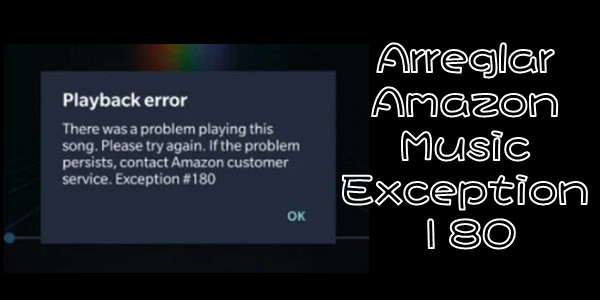
Parte 1. Motivos Más Posibles para el Error 180 de Amazon Music
Antes de probar los posibles métodos para solucionar este problema, tenemos que averiguar las razones por las que ha ocurrido. ¿Por qué aparece Amazon Music Exception 180? Después de comprobar este problema exhaustivamente y aprender de las experiencias de muchos usuarios, hemos analizado las posibles razones de la siguiente manera:
Razón 1. Conexión de red no estable
Cuando recibe un mensaje de Excepción 180 en Amazon Music, quizás su conexión a Internet no es estable o no se ha conectado correctamente. En este caso, Amazon Music se esfuerza pero no consigue autenticar sus identificaciones.
Razón 2. Cuenta de Amazon Music inactiva
Según la respuesta oficial de Amazon Music, el código de error 180 de Amazon Music aparece principalmente debido a su suscripción caducada. Está claro que si se degrada a Amazon Music Free, entonces el modo sin conexión y la mayoría de las funciones de Amazon Music están alejo de usted. Así que este error a veces funciona como una advertencia para recordarle que revise y renueve su plan.
Razón 3. Versión no actualizada de la aplicación Amazon Music
En algunas circunstancias específicas, puede encontrar este problema debido a algún tipo de corrupción de archivos que afectan a la instalación de la aplicación o la carpeta de caché relacionados con la aplicación.
Razón 4. Datos corruptos y cachés pesados
Si no puede reproducir canciones online o acceder a las canciones descargadas en Amazon Music, es probable que las actualizaciones o cambios en la aplicación de Amazon Music causen la pérdida o corrupción de sus datos. O si utiliza Amazon Music durante mucho tiempo, los archivos de caché almacenados en su dispositivo pueden entrar en conflicto con la aplicación y entonces la aplicación no puede funcionar bien.
Razón 5. Problema temporal del servidor
Es posible que se encuentre con este problema mientras Amazon Prime Music está en mantenimiento o está en la bruma de la resolución de un período de interrupción. En este caso, no le queda más remedio que esperar a que el equipo de soporte oficial solucione el problema.
Parte 2. Método Comunes para Arreglar Amazon Music Exception 180
Con respecto a las posibles razones que hemos enumerado anteriormente, hemos recopilado varias soluciones para ayudarle a solucionar este problema. Ahora pruebe las soluciones a continuación.
Solución 1. Comprobar su suscripción a Amazon Music
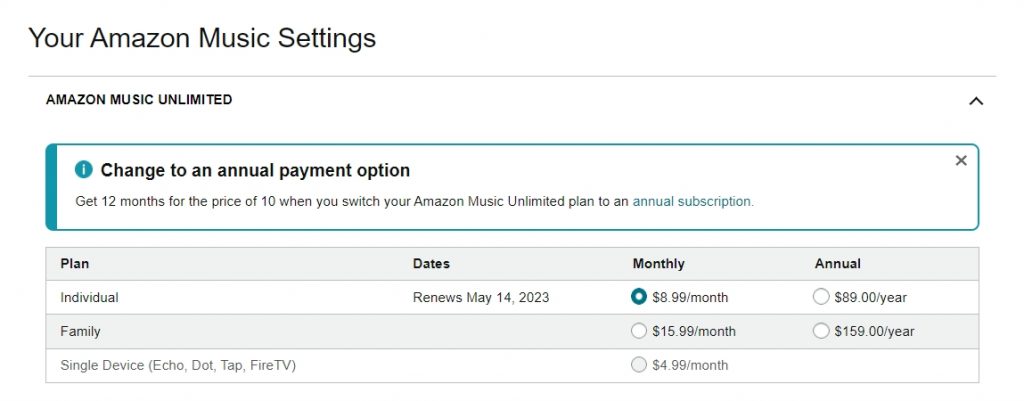
El principal factor que debería tener en cuenta cuando Amazon Music funciona mal, es la suscripción de su cuenta. Será mejor que compruebe su suscripción a Amazon Music si desactiva la renovación automática. Para ver su suscricpión y renovar su servicio de Amazon Music, vaya a Tu configuración de Amazon Music desde un navegador y entonces verá información detallada sobre su suscripción a Amazon Music incluyendo su estado actual y la fecha de caducidad.
Solución 2. Cerrar sesión y volver a iniciar sesión en su cuenta de Amazon Music
En algunos casos, su app de Amazon Music no funciona debido a la conexión a internet. Aseguráse de que está conectado a una red estable y rápida, ya que la aplicación utiliza datos para transmitir sus canciones favoritas. Puede cerrar de su cuenta de Amazon Music y volver a entrar para comprobar su conexión de red. A veces, un error en su cuenta puede provocar que la aplicación Amazon Music Excepción 180. Después de cerrar la sesión, su Amazon Music se actualizará y este problema se puede solucionar.
Solución 3. Forzar la detención de la aplicación Amazon Music
Cuando el servidor de Amazon Music está caído, influirá en el rendimiento de su aplicación. También puede tratar de solucionar este error por detener su funcionamiento, que a menudo puede parchear algunos problemas temporales que la aplicación trae. Siga los siguientes pasos para cerrar la aplicación Amazon Music.
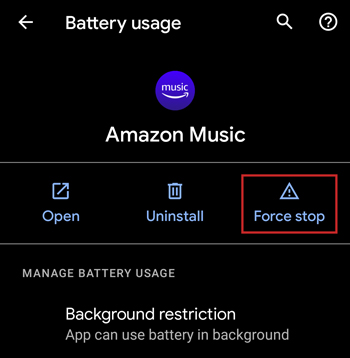
En Android: abra Ajustes > Aplicaciones > Amazon Music > Forzar detención.
En iOS: cuando abra Amazon Music, deslice el dedo hacia arriba desde la pantalla de inicio y, a continuación, deslice hacia arriba en la vista previa de la aplicación Amazon Music para hacer que se detenga.
Solución 4. Actualizar la aplicación Amazon Music
Cuando se encuentre con el error 180 de reproducción de Amazon Music, por favor considere revisar sus actualizaciones de Amazon Music. Generalmente, las versiones más antiguas pueden tener algunos errores o bugs, o agujeros técnicos en el software. El equipo de soporte está trabajando duro detrás de él y ofrece la versión más eficiente para las actualizaciones. Es mejor instalar la última versión cuando la haya. Para actualizar la aplicación Amazon Music, puede ir a la App Store en dispositivos iOS o a Google Play Store en dispositivos Android. A continuación, busque Amazon Music y cuando encuentre una opción de actualización disponible, toque Actualizar para obtener la última versión de Amazon Music.
Solución 5. Eliminar y añadir o descargar canciones de nuevo
Según el método de un usuario que compartió en el foro de Amazon Music, eliminar canciones de la biblioteca es útil y efectivo. Después de eliminarlas, puede añadirlas a su biblioteca para escucharlas online o descargarlas para escucharlas offline. Para eliminar y descargar canciones en su Amazon Music, asegúrese de que está en el Modo Online y habilite una conexión estable a Internet.
1. En Amazon Music, diríjase a Biblioteca y busque las canciones que quiera eliminar.
2. Seleccione el icono de los tres puntos que aparece junto a cada canción y pulse en la opción Borrar o Eliminar de la biblioteca.
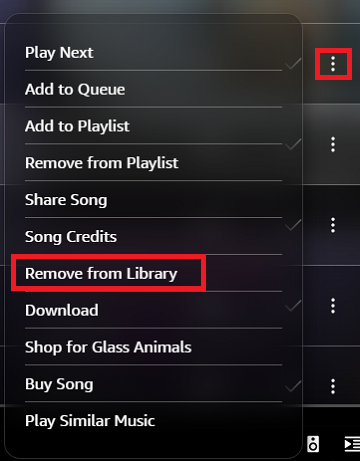
3. Después, busque las canciones que ha eliminado y, a continuación, seleccione el botón desplegable para abrir el Menú.
4. Pulse en Añadir a Mi Música o Descargar. Y luego vuelva a Biblioteca para ver si la Excepción 180 persiste en su Amazon Music.
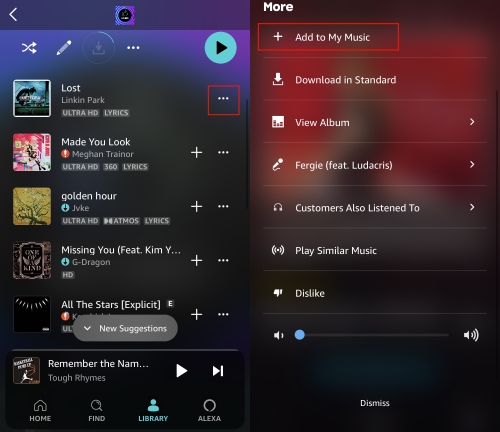
Solución 6. Borrar caché en la aplicación Amazon Music
Como dijimos en la Parte 1, la corrupción de datos o algunos cachés innecesarios también pueden provocar este error 180 de Amazon Music. Por lo tanto, es necesario borrar la caché de Amazon Music para resolver el problema.
En Android:
1. Vaya a Ajustes en su dispositivo Android.
2. Seleccione Aplicaciones > Amazon Music.
3. Pulse Almacenamiento > Borrar caché > Borrar datos para eliminar los archivos innecesarios.
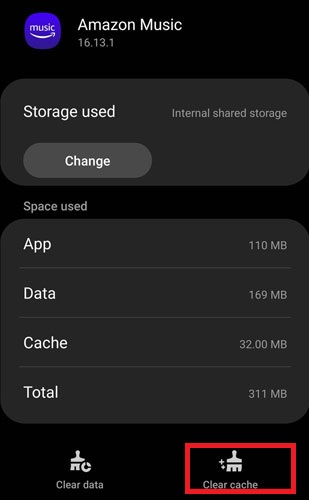
En iOS:
No existe una opción directa para borrar la caché de Amazon Music, pero puede probar con el Explorador de archivos para buscar las carpetas de almacenamiento de Amazon Music y eliminarlas. O simplemente puede reinstalar la app para borrar la caché y los datos de la app directamente.
Solución 7. Desinstalar y instalar Amazon Music de nuevo
Si las soluciones anteriores no pueden resolver su problema, entonces puede que tenga que recurrir a este método. Una reinstalación completa puede dar a su aplicación Amazon Music un nuevo comienzo, que limpiará la caché de la aplicación y eliminará la aplicación en su conjunto. Así, el factor de mal funcionamiento que pueda resultar en esto se eliminará con la versión antigua. Para desinstalar la app Amazon Music, revise las siguientes instrucciones.
1. En la pantalla de inicio, mantenga pulsado el icono de la app Amazon Music durante un rato.
2. En la ventana emergente, seleccione la opción Eliminar aplicación y confírmela en iOS, o seleccione la opción Desinstalar si utiliza un dispositivo Android. Después de esto, la versión antigua de la app Amazon Music ha sido eliminada. Puede ir a la App Store o a Google Play Store para buscar la app Amazon Music e instalar la última versión de la app. Una vez reinstalada, abra la app Amazon Music y vuelva a iniciar sesión en su cuenta para comprobar si funciona bien.
Solución 8. Reiniciar su dispositivo actual
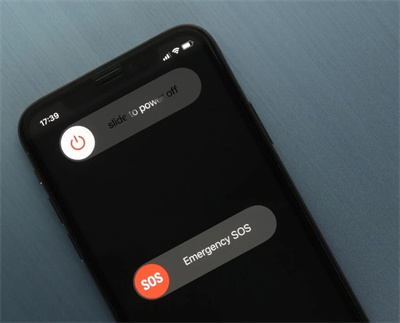
Amazon Music sugiere que si la actualización de la aplicación no soluciona Amazon Music exception 180, como solución alternativa, puede reiniciar el teléfono y, cuando vuelva a abrir la aplicación, debería seguir conectado y poder reproducir. Para reiniciar su dispositivo móvil, sólo tiene que mantener pulsados simultáneamente el botón lateral y el botón de subir volumen. Luego, utilice el control deslizante para apagar el teléfono. Después, pulse el botón lateral durante unos segundos para abrirlo.
Parte 3. Solución Definitiva para Reproducir Amazon Music sin Error 180
Además de los métodos anteriores, aquí hay una panacea que está siempre disponible y es factible en múltiples tipos de errores de reproducción de Amazon Music. En la mayoría de los casos, Amazon Music funciona mal debido a errores de software o problemas del servidor con la app. ¿Qué pasa reproducir Amazon Music sin la aplicación? Es la clave del éxito. La solución es descargar las canciones de Amazon Music sin conexión y reproducirlas en streaming en cualquier dispositivo compatible. Así, podrá evitar muchos errores de reproducción en Amazon Music.
Como los archivos de Amazon Music están protegidos con formato DRM, lo primero que tenemos que hacer es eliminar esta limitación. Para ello, sólo necesita esta herramienta – Tunelf Amatune Music Converter. Está especialmente diseñado para hacer streaming de Amazon Music fácilmente en múltiples dispositivos o plataformas. Con tecnología avanzada e innovadora, Tunelf puede descargar Amazon Music offline sin ninguna limitación. Y Tunelf, también soporta 6 formatos de audio comunes y populares para que usted pueda convertir, como MP3, AAC, WAV, FLAC, M4A y M4B. Por lo tanto, es muy fácil reproducir Amazon Music en varios tipos de dispositivos o plataformas después de la conversión.
Este conversor profesional ha ganado popularidad y mucha gente confía en él debido a su fácil manejo y a sus potentes funciones. Ahora sólo tiene que seguir el sencillo tutorial de abajo.

Características Clave de Tunelf Amatune Music Converter
- Descargar música de Amazon Music Prime, Music Unlimited y HD Music
- Convertir Amazon Music a MP3, AAC, FLAC, WAV, M4A y M4B
- Manejar la conversión de audio de Amazon Music a una velocidad más rápida de 5×
- Asegurar la calidad del audio de salida mientras conservar las etiquetas ID3 y los metadatos
Paso 1 Añadir las canciones de Amazon Music al programa Tunelf
Para una mejor experiencia de usuario, se supone que debería comprar e introducir el código de credenciales para desbloquear las funciones completas del Tunelf Amatune Music Converter. Cuando inicie Tunelf, se le pedirá que ejecute la aplicación Amazon Music. Para importar archivos de audio de Amazon Music a Tunelf, sólo tiene que copiar el enlace de una canción y pegarlo en la barra de búsqueda. A continuación, haga clic en el icono + situado junto a la barra de búsqueda para añadir archivos.

Paso 2 Ajustar la configuración de audio para la conversión
El ajuste de formato se encuentra en el menú de la parte superior derecha de la interfaz. En el menú, vaya a Preferencias y haga clic en Convertir para establecer el formato de audio de salida. Tunelf ha establecido MP3 por defecto porque puede ser reproducido en muchos dispositivos compatibles. Aquí también se le permite personalizar otros parámetros de audio como la frecuencia de muestreo, la velocidad de bits, el canal y más para un mejor rendimiento.

Paso 3 Descarga los archivos de Amazon Music sin DRM
Aquí sólo tiene que hacer clic en el botón Convertir para iniciar la conversión. El proceso no destruirá la calidad de su música para que pueda disfrutarla igual que en la aplicación Amazon Music. Una vez finalizada, podrá localizarlas en el panel Convertido. Puede localizar fácilmente las canciones convertidas utilizando el icono de búsqueda que aparece junto a cada canción. Ahora puede escuchar Amazon Music siempre que quiera y ya no tiene que preocuparse por los errores de reproducción de Amazon Music.

Conclusión
Cuando sufre el error Amazon Music Exception 180, no entre en pánico y pruebe las 9 soluciones anteriores. Para el mejor método y siempre disponible, Tunelf Amazon Music Converter es la herramienta que puede evitar casi todos los errores de reproducción de Amazon Music. Esperamos que este artículo pueda ayudarle y si le ayuda, por favor, ¡compártalo para ayudar a más gente!
Obtenga el producto ahora:
Obtenga el producto ahora:




